桌面备忘录,详细教您怎么在电脑桌面添加备忘录
- 分类:win10 发布时间: 2018年06月20日 09:27:18
系统自带有很多实用的小功能,比如备忘录,此功能可以帮助用户记录一些重要的事情。如果自己有一件重要的事情,但容易忘记,那么可以用备忘录记录下载,放在桌面,能够随时提醒自己。那么如何给桌面添加备忘录?下面,小编跟大家介绍在电脑桌面添加备忘录的技巧。
在日常工作和学习的过程中,有时会忘记需要做的事或已经做过的事情,这时候我们就需要制作一个备忘录和工作/学习日志。用户就希望能在电脑桌面添加一个备忘录。这该如何操作呢?会不会非常复杂呢?下面,小编给大家带来了电脑桌面添加备忘录的操作图文。
怎么在电脑桌面添加备忘录
点开Windows菜单,选择所有应用。
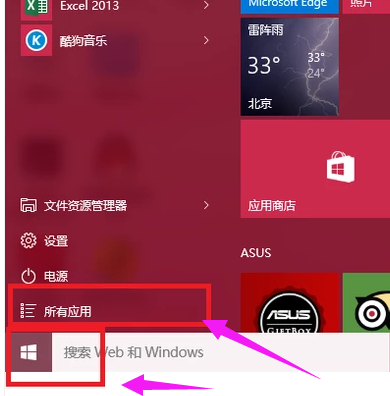
桌面备忘录电脑图解-1
打开所有应用中的附件菜单,选择当中的“便利贴”。
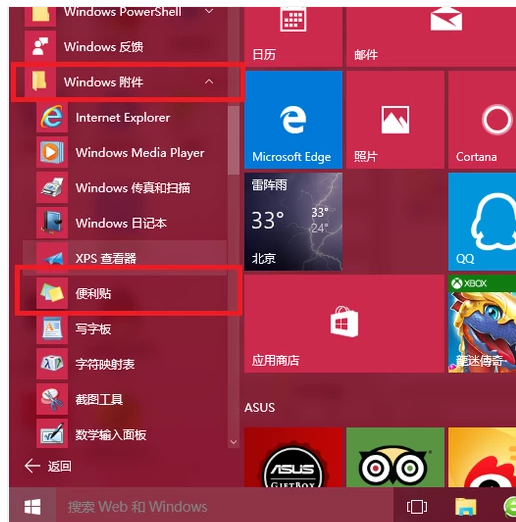
电脑电脑图解-2
桌面上出现便签框,可以在里面添加内容。

添加备忘录电脑图解-3
点击左上角的“+”或者按Ctrl+N,可以增加便签。
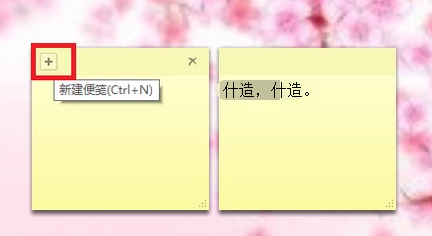
桌面备忘录电脑图解-4
还有一个办法就是可以在搜索界面打开便签。
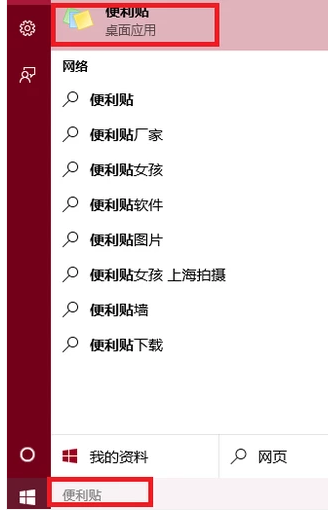
电脑电脑图解-5
又可以添加啦!
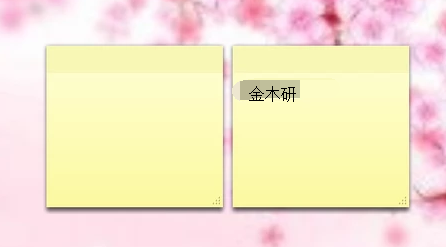
备忘录电脑图解-6
以上就是在电脑桌面添加备忘录的技巧。
猜您喜欢
- win10任务管理器快捷键是哪个..2022/06/14
- 详细教您win10系统正版多少钱..2019/01/22
- 兼容性疑难解答,详细教您win10删除右..2018/09/28
- win10教育版和企业版有什么区别..2021/10/28
- windows10怎么重装系统2022/03/24
- win10镜像文件怎么安装2022/05/11
相关推荐
- 0xC0000272,详细教您Win10激活失败提.. 2018-03-17
- 电脑时间改不了,详细教您电脑无法修改.. 2018-05-26
- 小编教你蓝屏怎么办 2017-11-27
- windows10下载工具安装系统教程.. 2021-10-10
- win10系统玩CSGO掉帧严重解决教程.. 2020-09-25
- 台式电脑如何自己装win10的教程.. 2022-02-21




 粤公网安备 44130202001059号
粤公网安备 44130202001059号